Blender入门教程二:改变立方体的形状
来源:网络收集 点击: 时间:2024-07-19【导读】:
很多Blender入门教程,讲了将近1小时的界面布局,其实一开始讲那么多的布局,很多是很容易遗忘的,所以这里面一开始不讲那么多布局,从简单的操作开始。方法/步骤1/7分步阅读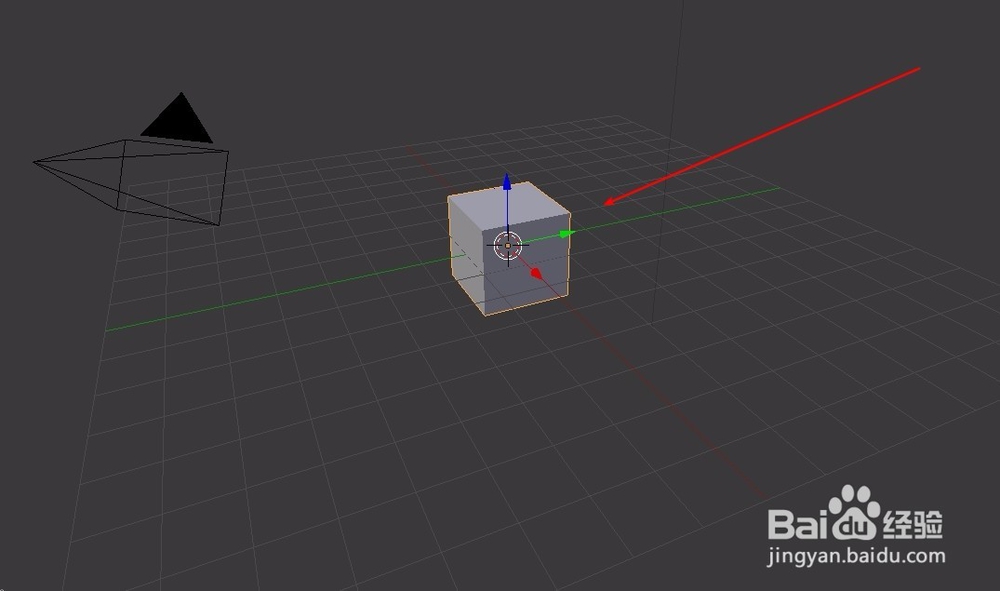 2/7
2/7 3/7
3/7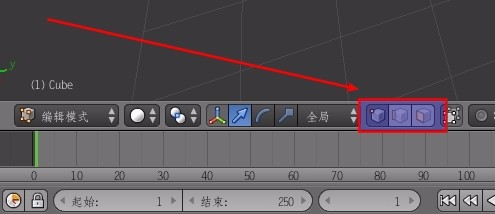 4/7
4/7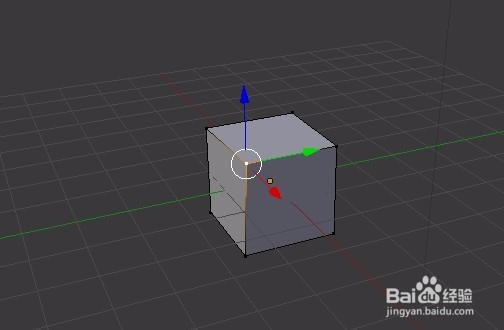
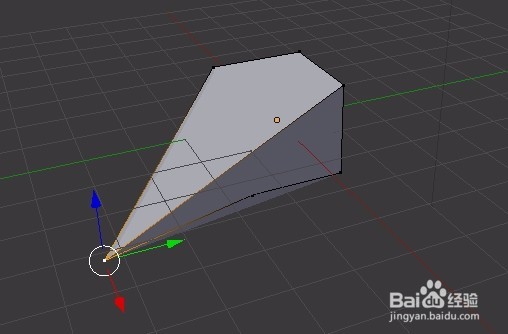 5/7
5/7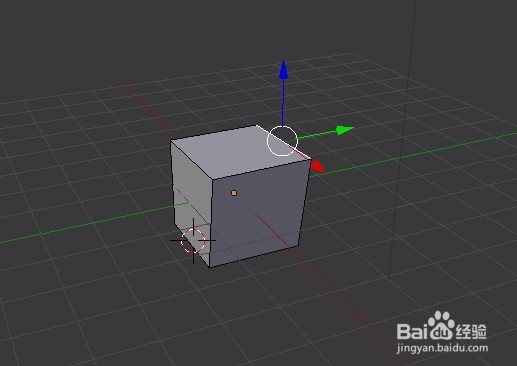
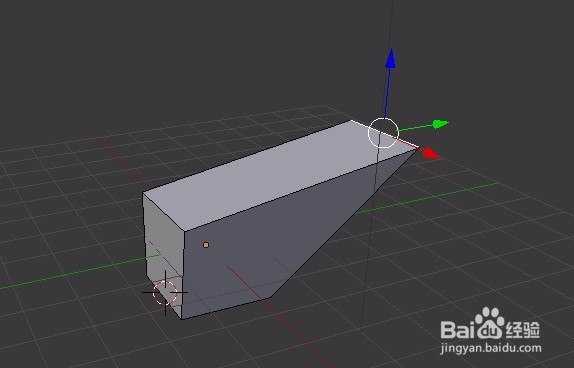 6/7
6/7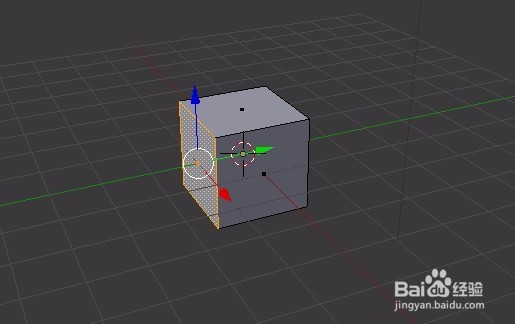
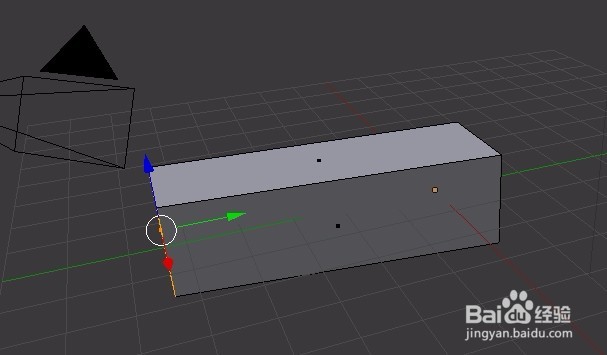 7/7
7/7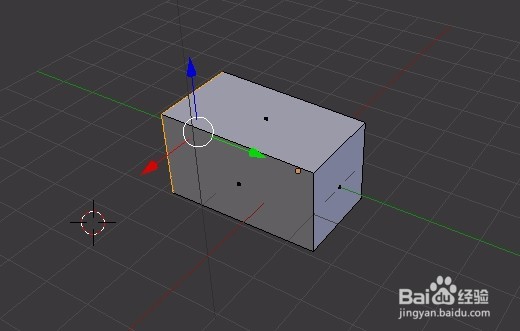
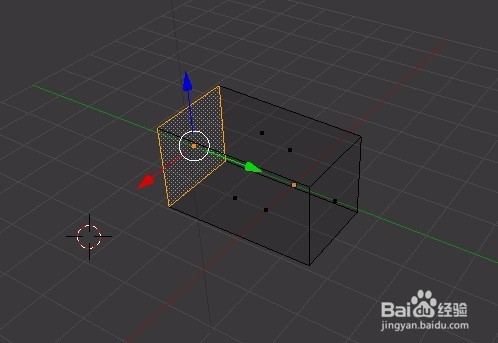 软件BLENDER3D软件
软件BLENDER3D软件
打开Blender,可以看到图片中间有个立方体
系统一开始就是默认选中这个物体的
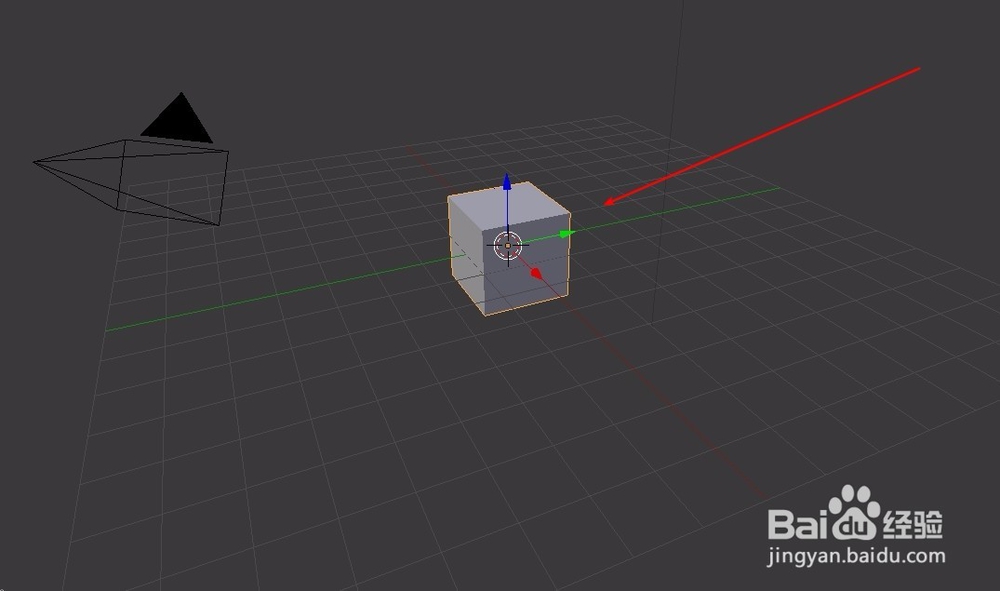 2/7
2/7点击左下角的模式,然后切换到编辑模式
快捷键:Tab
 3/7
3/7在模式的右边,有点、边、面三个选项
这三个选项分别是从不同位置去改变物体形状
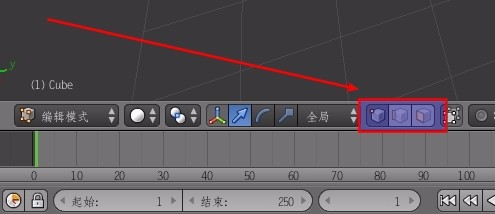 4/7
4/7默认是顶点模式,可以通过鼠标右击来选中立方体的一个顶点
然后通过按住鼠标右键拖动,来改变顶点的位置、改变位置后单击确定位置
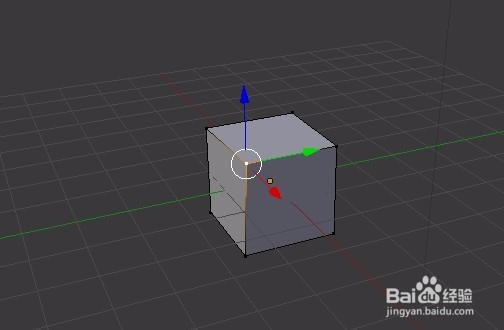
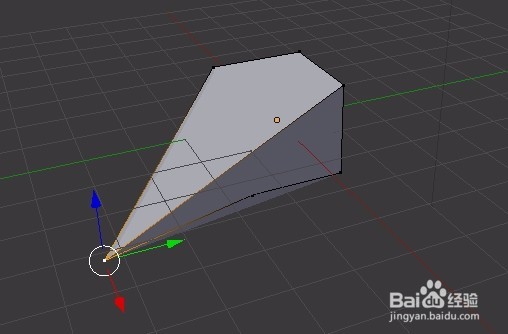 5/7
5/7点击边模式,可以通过鼠标右击选中立方体的一条边
然后通过按住鼠标右键拖动,来改变立方体这条边的位置,同样单击结束
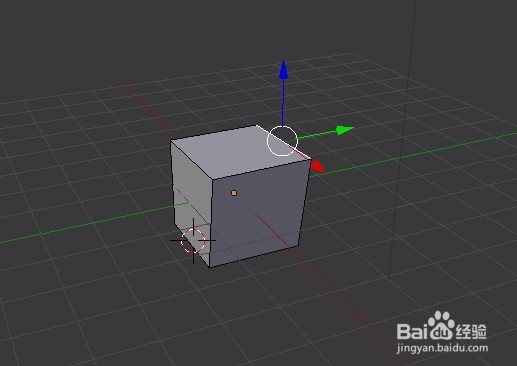
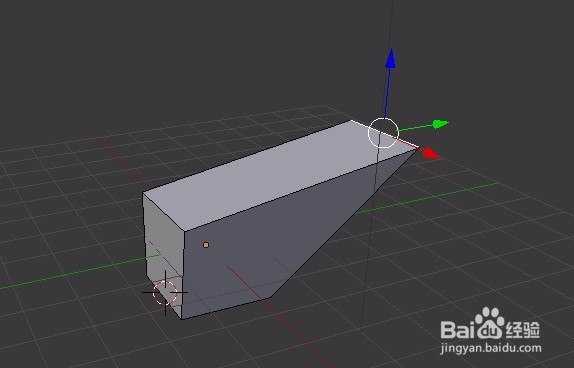 6/7
6/7面模式,操作方式是一样的,这个是改变一个面的位置
如果需要快速切换点、线、面的模式,快捷键:Ctrl + Tab
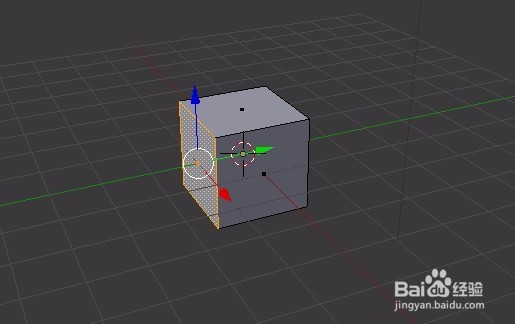
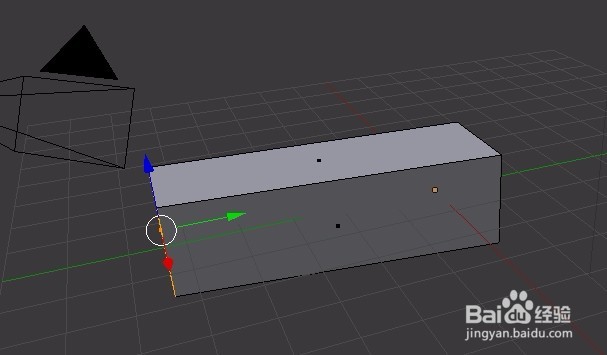 7/7
7/7可以通过快捷键Z,在物体与线框之间切换
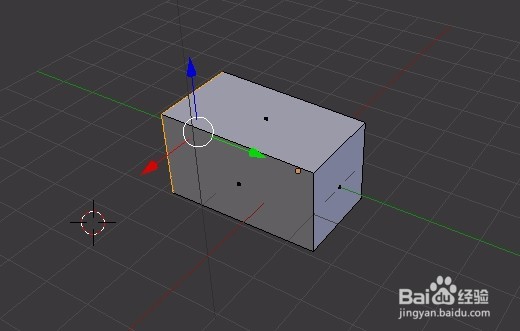
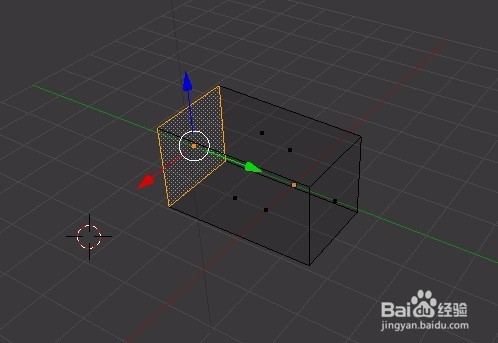 软件BLENDER3D软件
软件BLENDER3D软件 版权声明:
1、本文系转载,版权归原作者所有,旨在传递信息,不代表看本站的观点和立场。
2、本站仅提供信息发布平台,不承担相关法律责任。
3、若侵犯您的版权或隐私,请联系本站管理员删除。
4、文章链接:http://www.1haoku.cn/art_973557.html
上一篇:浙里办怎样申请城乡居民基本养老保险参保登记
下一篇:纸箱废物利用DIY灯罩 的做法
 订阅
订阅